По моей статистике это самый наиболее часто задаваемый вопрос среди каких либо присутствующих на тему использования цифровых телеприставок DVB-T2 , что делать и как выйти из данной ситуации наименьшими затратами , и по какой причине звука нет , сейчас и рассмотрим поэтапно .
Почему звук отсутствует ?
На данный момент из всей линейки DVB-T2 приставок World Vision есть только одна модель T55D которая имеет поддержку цифрового многоканального звука Dolby Digital, AC-3 и это присутствует в технической спецификации устройства , остальной же ряд моделей имеет возможность воспроизводить только звуковые аудио дорожки стандарта STEREO или MONO , что собственно и является проблемой отсутствующего звука на большинстве воспроизводимых современных фильмов , так как все они идут с звуковой дорожкой AC3 или DTS . И только по этой причине есть поддержка видео ряда , но отсутствие звукового . Данный вопрос программно не правится и не стоит ожидать программного обеспечения которое исправит этот недостаток , собственно причина проста , отсутствует поддержка для процессора установленного в бюджетную модель цифровой телеприставки World Vision .
Обмана покупателя абсолютно нет , так как на коробке и в технических характеристиках инструкции пользователя DVB-T2 приставки указывается какие форматы поддерживает медиаплеер , и если есть поддержка Dolby Digital , то в окончании названия телеприставки присутствует аббревиатура D .
Если забегать немного в будущее , то в линейке цифровых телеприставок World Vision появится ещё одна новинка медиаплеер которой будет поддерживать AC3 , это модель World Vision T57D .
Что делать тем у кого обычная бюджетная цифровая телеприставка и при воспроизведении видео с многоканальным звуком , присутствует только видео ряд . Я давно интересовался данным вопросом и уделил решению немного свободного времени . Для решения вопроса требуется ПК и буквально 15 минут времени которое у меня заняло для решения вопроса со звуком файла с размером 8,24Гб , что является самым наверно быстрым результатом и что самое главное без потери качества видео , если же файл будет объемом памяти ещё меньше , то время уменьшится ещё больше , а собственно тогда и сам вопрос становится пустяковым .
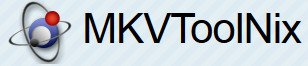 +
+ 
Что потребуется нам из средств для решения вопроса :
a) Программный пакет MKVToolNix по работе с файлами расширения .mkv , официальный сайт
b) Скачать для Windows под требуемую битность : mkvtoolnix-32bit-8.6.1.7z или mkvtoolnix-64bit-8.6.1.7z
c ) Конвертор второй можно выбрать на свое усмотрение , в моем случае я использовал Movavi Video Converter
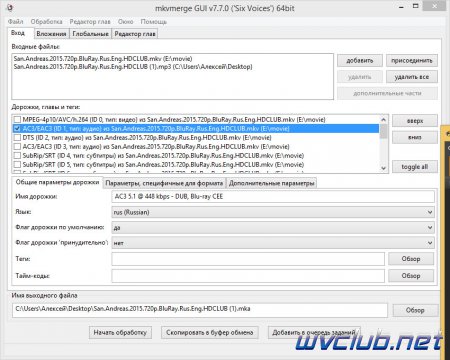
Далее в окне имя выходного файла по кнопке Обзор указываем куда сохранить нашу аудио дорожку , никакие другие изменения делать не требуется , не изменять имя файла и расширение , только указать куда сохранить и нажимаем Начать обработку , буквально две минуты и у меня появился файл : San.Andreas.2015.720p.BluRay.Rus.Eng.HDCLUB (1).mka
Далее данный файл открываем в конверторе Movavi Video Converter и конвертируем в расширение .mp3 , времени заняло чуть больше , и по истечении 9 минут я получил файл : San.Andreas.2015.720p.BluRay.Rus.Eng.HDCLUB (1).mp3 объемом памяти 262Мб
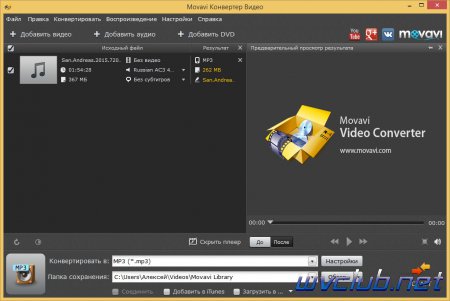
Возвращаемся опять в mkvmerge GUI и в окне программы Входные файлы , а именно напротив нажимаем кнопку Добавить и открываем наш только что сконвертированный файл с расширением .mp3
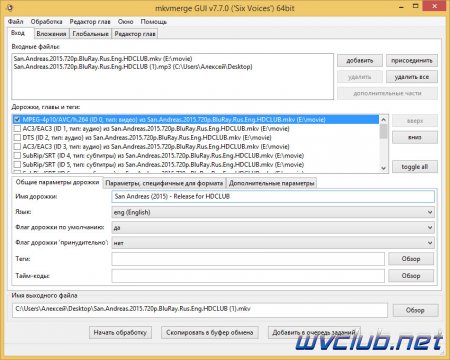
Далее в окне программы Дорожки, главы и теги у нас должна быть выделена дорожка видео это первый файл и MP3 это только что добавленный файл и больше ничего , опять же выбираем по кнопке Обзор в нижнем правом углу куда сохранить наш финальный результат , нажимаем Начать обработку.
По истечении 2 минут имеем готовое видео которое можно переносить на USB накопитель и просматривать в медиаплеере цифровой телеприставке World Vision , я проверял просмотр на World Vision T58 , качество видео великолепное поскольку мы его не тронули абсолютно , звук так же совсем не пострадал и конечно же он присутствует и совпадает с видеорядом .
Результат : Хорошее настроение от просмотра фильма , чего собственно и Вам желаю при использовании цифровых телеприставок World Vision .
Другие новости по теме:
- Обзор цифровой эфирной приставки World Vision T58
- Обзор цифрового телевизионного DVB-T2-ресивера World Vision T38
- Цифровой эфирный DVB-T2 приемник World Vision T55D
- Обзор спутникового ресивера World Vision S517IR
- Обзор спутникового HD ресивера Xtrend ET9000 HD Twin
Источник: wvclub.net
Телевизор не воспроизводит видео с флешки. Телевизор самсунг не воспроизводит видео с флешки avi что делать
К основным типам кодировщиков, пользующихся особой популярностью, относятся MKV, MPEG, H 264, XVID и DVX.
Телевизор не показывает или не читает видео с флешки, внешнего диска
Если телевизор не воспроизводит видео с USB-накопителя или другого внешнего устройства хранения, обратитесь в компанию TVF для диагностики и ремонта.
Оригинальные запасные части всегда есть на складе, что гарантирует ремонт всего за одно посещение.
В то же время используются только специальные инструменты, гарантирующие качественный и профессиональный ремонт.
Если видео не отображается или не читается на экране вашего телевизора, позвоните по телефону 8 (495) 228-42-94 или подайте заявку на сайте.
Открыт ежедневно с 08:00 до 22:00, включая выходные и праздничные дни.
Вопросы? Позвоните по телефону 8 (495) 228-42-94 или запросите консультацию.
Почему телевизор не читает mkv, avi, mov форматы
Одна из самых распространенных проблем — невозможность воспроизведения файлов MKV, AVI и MOV. Основная причина этого заключается в том, что старые модели телевизионного оборудования не имеют необходимых драйверов для работы этих форматов. Кроме того, некоторые модели не отображают их на устройстве хранения.
Основным решением этого неудобства является обновление программного обеспечения телевизора. Например, многие телевизоры начнут читать фильмы и клипы в этих форматах после обновления проигрывателя.
Другие причины проблем включают
- неисправная прошивка,…
- поврежденные видеофайлы,.
- плохое соединение,…
- нет совместимого аудиокодера, а
- Неправильная кодировка файла, Неправильная
- Нет доступного драйвера, Плохая кодировка файла, Плохая кодировка файла, Плохая кодировка файла, Нет доступного драйвера.
- Человеческая ошибка.
Обратите внимание, что если USB-накопитель не поврежден, не имеет физических повреждений и исправно работает с компьютером или другим оборудованием, вы можете воспроизводить файлы с этими расширениями на устройстве. Для этого обратитесь к руководству пользователя или, если руководство пользователя недоступно, к официальному сайту бренда. В противном случае вам придется вызвать специалиста по ремонту дома.
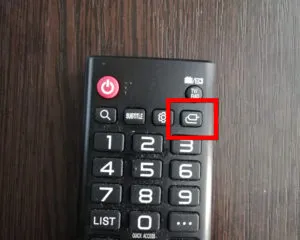
Нет звука на телевизоре при просмотре видео с флешки
Эта проблема так же распространена, как и невозможность воспроизведения клипа. В большинстве случаев виноваты некоторые из вышеперечисленных факторов. Формат и аудиокодер не соответствуют тому, что поддерживается устройством, т.е. формат и аудиокодер не соответствуют тому, что поддерживается устройством. Главная проблема — неподходящий игрок. Однако следует также учитывать следующие моменты
- Качество записанных файлов. Запуск на другой машине или компьютере и
- Неподдерживаемые форматы,.
- Поврежденные штекеры, внешние устройства хранения и
- Не работают динамики телевизора. Проверьте, работают ли они в другом режиме.
Это интересно: Как подключить гарнитуру Jabra к телефону. Как подключить наушники jabra.
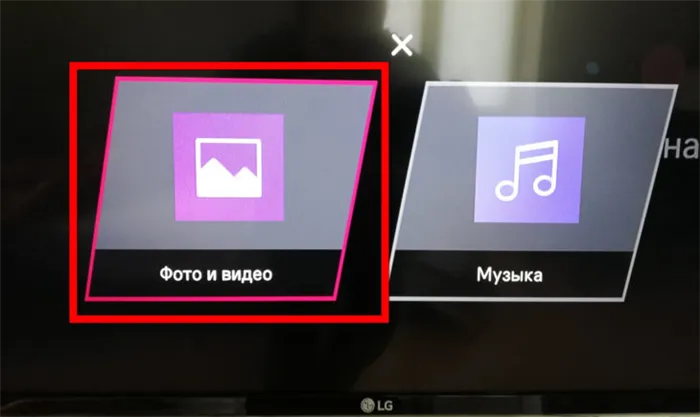
Одна из самых распространенных проблем — невозможность воспроизведения файлов MKV, AVI и MOV. Основная причина этого заключается в том, что старые модели телевизионного оборудования не имеют необходимых драйверов для работы этих форматов. Кроме того, некоторые модели не отображают их на устройстве хранения.
ТВ не предназначен для просмотра файлов на флешке
Многим это может показаться странным, но наличие USB-порта не означает, что вы можете смотреть фильмы или клипы, записанные на флэш-карту или внешний накопитель. Возникает резонный вопрос: «Тогда почему есть вход?». Ответ прост — он просто предназначен для обновления программного обеспечения устройства.
Тем не менее, обращение за помощью к опытному мастеру по ремонту телевизоров может помочь вам найти выход из положения:.
- Перезагрузите устройство. Обратите внимание, что не все модели могут быть модернизированы таким образом. Кроме того, делать это нужно с особой осторожностью: один неверный шаг может полностью разрушить ваш телевизор.
- Доступ к инженерному меню. Здесь тоже есть свои сложности — это можно сделать только с помощью специального сервисного пульта. Некоторые пользователи советуют выполнять эту операцию с помощью двух инфракрасных диодов, но этот путь очень опасен. Рекомендуется доверить вход в инженерное меню. Выбрав неправильную операцию, вы рискуете запутать все настройки телевизора и ухудшить функциональные и эксплуатационные характеристики.
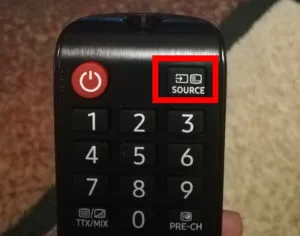
Работа с устройством — опасная затея, особенно если знания о том, как его активировать и выбрать подходящие каналы, ограничены. Поэтому, решившись на этот серьезный шаг, доверьте эту работу опытному специалисту по ремонту телевизоров.
Телевизор не читает данный формат
Если устройство имеет возможность воспроизведения видео через USB, но в какой-то момент возникла проблема с тем, что устройство не воспроизводит один из форматов файлов, используемых компьютерами и ноутбуками. В этом случае вы можете сделать следующее
- Используйте специальную программу для редактирования компьютерного файла и конвертирования его в другой файл, поддерживаемый устройством (MP4, MOV).
- Подключите телевизор к компьютеру с помощью специального кабеля HDMI. В этом случае экран будет работать как экран — главное, чтобы видеокарта была правильно настроена и само устройство было настроено.
Вы также можете проверить руководство пользователя, чтобы узнать, как поддерживается телевизор.
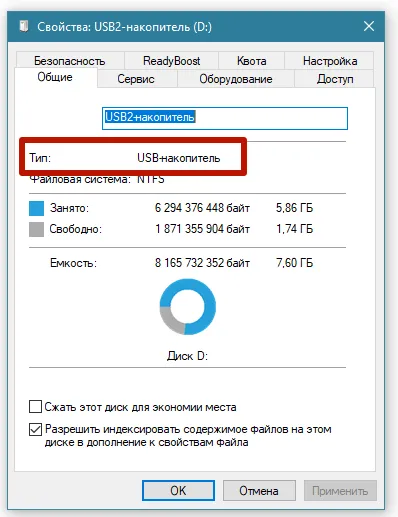
Устаревшее программное обеспечение
Единственным решением является обновление программного обеспечения. Здесь есть два варианта.
- Первое: если телевизор имеет доступ к интернету и само программное обеспечение может быть обновлено, то проблем с обновлением быть не должно.
- Второй: вы можете загрузить программное обеспечение с официального сайта производителя оборудования и установить его вручную, следуя инструкциям.
Если вы не уверены, что сможете самостоятельно создать обновление, обратитесь в сервисный центр.
Если вы испробовали все вышеперечисленные способы и все еще не уверены, почему YouTube не работает на вашем телевизоре, обратитесь в службу поддержки производителя устройства. Опишите проблему, и эксперт предоставит инструкции о том, что делать дальше.
Как воспроизвести avi на телевизоре samsung

По мнению энтузиастов-потребителей, популярный телевизор Samsung 2018 не оснащен кодировщиками Divx и XVID, которые позволяют просматривать фильмы в формате AVI.
Это интересно: Как самостоятельно установить камеру видеонаблюдения в квартире. Как устанавливать камеры видеонаблюдения.
Популярные видео и фильмы часто распространяются в таком виде, но с новым телевизором вы можете забыть о попкорне дома. Видеофайлы не могут отображаться с флэш-накопителей или серверов DLNA. Эта информация также была подтверждена технической поддержкой Samsung, которая отметила, что восстановление функциональности не ожидается.
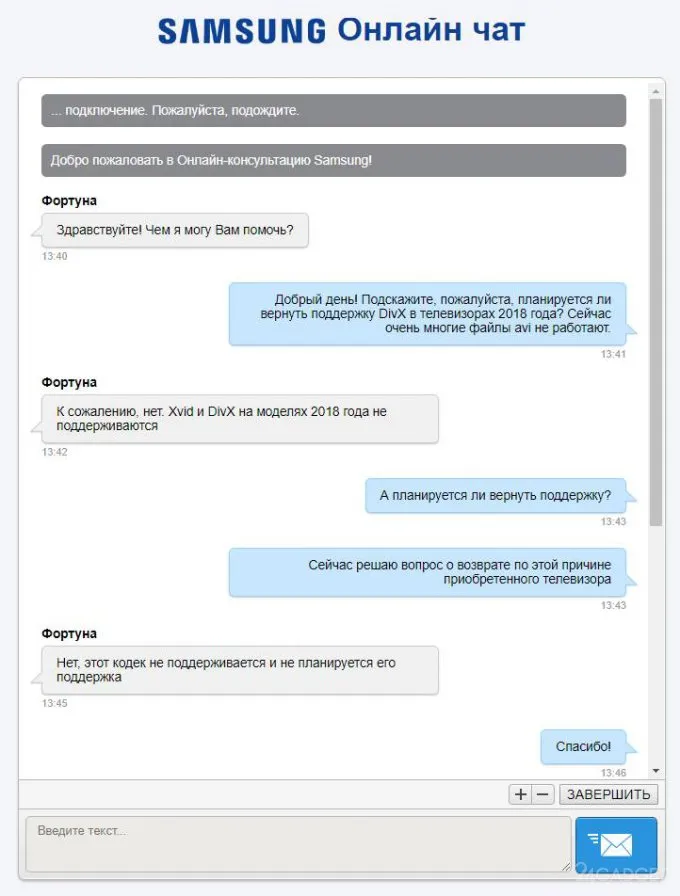
Консультанты не знают этой информации и, возможно, имеют привычку сообщать DIVX в спецификации, поэтому команда «Общественной потребительской инициативы» следит за закупками.
Samsung. формат avi
Samsung. формат avi
Submitted by shinoda2010 «» on 18 Sep 2018, 07:47.
Re: play form Samsung.avi
Опубликовано Raiyu 18 сен 2018, 08:02
Доставка телевизора из Финляндии от Романа (Mega_orange)
Ποιοτικός έλλεγχος, προσαρμογή για εργασία στη Ρωσία, δέσμευση εγγύησης.
Подключение к теме: нажмите.
+79312870612 (viber, whatsapp, telegram)
Με τη φράση — «Είμαι από το Raiyu!» — έκπτωση.
Samsung 48H6200, Panasonic 55FZR800
Re: play form Samsung.avi
Опубликовано shinoda2010″18 Sep 2018 08:05
Re: play form Samsung.avi
Опубликовано fedot on 18 Sep 2018 08:08
Re: play form Samsung.avi
Submitted by Shinoda2010 on 18 Sep 2018 08:21.
Я немного запутался, но хотел бы подвести итог. Я понял: модель NU8070 2018 года, которая не поддерживает кодировщик xvid / divx, поэтому формат avi не может быть воспроизведен?
QE55Q6FAMU — это модель 2017 года, которая поддерживает кодировщики xvid/divx, поэтому проблем с воспроизведением форматов avi нет, но это может быть исправлено в обновлении.
Re: play form Samsung.avi
Опубликовано fedot on 18 Sep 2018 08:39
Shinoda2010 пишет: «У меня есть Samsung.avi в формате воспроизведения. ↑18 Sep 2018, 08:21: Я немного запутался. Я хотел бы подвести итог. Я понял: модель NU8070 2018 года, которая не поддерживает кодировщики xvid / divx, поэтому форматы avi не могут быть воспроизведены?
QE55Q6FAMU — это модель 2017 года, которая поддерживает кодировщики xvid/divx, поэтому проблем с воспроизведением форматов avi нет, но это может быть исправлено в обновлении.
Игорь Главный модератор Должность: 21981Регистрация: 3 окт 2013, 20:29Контактная информация.
Re: play form Samsung.avi
Опубликовано Игорь «18 Sep 2018 08:42
Shinoda2010 пишет: «У меня есть Samsung.avi в формате воспроизведения. ↑18 Sep 2018, 08:21: Я немного запутался. Я хотел бы подвести итог. Я понял: модель NU8070 2018 года, которая не поддерживает кодировщики xvid / divx, поэтому форматы avi не могут быть воспроизведены?
Это интересно: Подключение антенного кабеля к штекеру. Как сделать штекер для антенны телевизора?
QE55Q6FAMU — это модель 2017 года, которая поддерживает кодировщики xvid/divx, поэтому проблем с воспроизведением форматов avi нет, но это может быть исправлено в обновлении.
Пошаговое руководство по воспроизведению файлов AVI на телевизоре (Телевизор Samsung включен)
Не удается просмотреть файлы AVI на телевизоре через USB? Это происходит постоянно, и не только с вами! Файлы AVI — это очень сложный формат, который может быть закодирован множеством различных способов, и ваш телевизор не сможет распознать их все. Теперь найти подходящий кодер и установить его соответствующим образом может быть непросто.
Поэтому лучше попробовать более простой и быстрый метод. Кодируйте в любой формат всего за три простых шага. Ниже приведено подробное пошаговое руководство.
Все, что вам нужно — это стабильный и мощный Wondershare UniConverter (первоначально Wondershare Video Converter Ultimate). Вы можете загрузить бесплатную пробную версию здесь.
Часть 1. Простые шаги по преобразованию AVI в совместимые с телевизором форматы
Wondershare UniConverter — лучший видеоконвертер для Mac/Windows
- Конвертируйте аудио/видео форматы в более чем 1000 других видео форматов, таких как MP4, MOV, AVI и т.д.
- Конвертирует в 90 раз быстрее, чем традиционные конвертеры.
- Создавайте DVD-видео, используя бесплатные настраиваемые шаблоны меню DVD.
- Набор инструментов с дополнительными функциями, такими как экранный рекордер, конвертер VR, создатель GIF и коррекция метаданных.
- Загружайте видео с YouTube и 10 000 000 других сайтов обмена видео.
- Поддерживаемые операционные системы: Windows 10/8/7/XP/Vista, Macos 11 Big Sur, 10.15 (Catalina), 10.14, 10.13, 10.12, 10.11, 10.10, 10.9, 10.8, 10.7.
Проверки безопасности. Скачали 5 481 347 человек.
Кроме того, если у вас есть потоковое устройство, такое как Chromecast, Roku, Apple TV, Xbox, PS3 или если ваш телевизор является Smart TV, независимо от кодировщика в файле AVI, Wondershare Uniconverter для Samsung TV Можно использовать прямые. Это означает, что вам не нужно воспроизводить файл AVI на телевизоре через USB. Обратите внимание, что это решение подходит только для платформ Windows.
Теперь, если вы используете метод USB, сначала посмотрите, можно ли конвертировать AVI в совместимый с телевизором формат. Далее мы расскажем, как одним щелчком мыши отправить AVI-файлы на телевизоры (включая Samsung TV).
Шаг 1 Загрузка файлов AVI в конвертер TV в AVI
Запустите программу, нажмите кнопку Добавить файлы или перетащите AVI-файлы прямо в интерфейс.

Совет: Именно здесь Group Converter упрощает конвертацию и экономит ваше время.
Шаг 2 Выберите правильный формат для вашего телевизора
Преобразуйте все файлы следующим образом, нажмите кнопку Drop, а затем щелкните список Develop на вкладке Recent. Появятся Видео, Звук и Устройства. Во-первых, дважды проверьте, какие формы совместимы или поддерживаются вашим телевизором. для марки и модели. Однако форматы файлов MPEG-2, VOB и Divx обычно поддерживаются различными телевизорами.
Источник: build-make.ru
forevermusic
Практически все современные ЖК-телевизоры имеют встроенные плееры, которые в большинстве своем довольно всеядны за одним досадным исключением — далеко не все понимают звук в формате DTS, который, как правило, вшивают в высококачественное Full HD видео. Конечно, если у вас есть внешний HD-плеер или вы смотрите видео на телевизоре прямо с компьютера через HDMI, то для вас это не является проблемой. Но не у всех есть внешние медиаплееры, а просмотр видео с компьютера имеет целый ряд недостатков: ПК создает дополнительный шум и расходует дополнительную электроэнергию, нет возможности управления видео с пульта ТВ. Как быть, если у вас есть видео в отличном качестве, но со звуком DTS? Есть несколько способов решить эту проблему.

Давайте рассмотрим эти способы на примере фильма «Жизнь Пи» (Life Of Pi). Примем во внимание, что вы (как и я) уже посмотрели его в кинотеатре и при случае обязательно купите себе лицензионный Bluray-диск, а пока решили глянуть его дома еще разок на экране большого телевизора в Full HD с максимально доступным качеством видео, к которому по иронии прилагается звук в формате DTS.
Итак, начнем с самого простейшего и быстрого способа, которым я только и пользуюсь в последнее время. Например, вы нашли тяжеловесный рип в Full HD (BDRemux 1080p) с отличным битрейтом ~25000 kbps, но звук там в формате DTS, который встроенный плеер телевизора не поддерживает.

Теперь ищите это же видео в формате MKV, но только как можно худшего качества (чтобы размер файла был небольшим) и со звуком AC3. Нашелся вот такой BDRip-AVC размером всего 2,9 Мб.

Можно, конечно, поискать AC3-дорожку отдельно, но не факт, что найдется и подойдет. Так что качаете оба файла: большой в отличном качестве и маленький для заимствования звука из него.

На всякий случай проверьте продолжительность обоих видеофайлов в каком-нибудь плеере — время у них должно совпадать до секунды. Также удостоверьтесь в наличии AC3-дорожки в малом файле.


Теперь вам нужен MKV Merge. Для этого качаете пакет MKV ToolNix (установочный exe-файл или архив), в который он входит, и после установки или распаковки запускаете mmg.exe — открывается окно программы MKV Merge. Добавляете туда два скачанных файла через кнопку «Добавить» или простым перетягиванием в окно программы.

Теперь в блоке «Дорожки, главы и теги» у вас появился полный перечень всех элементов из двух загруженных вами MKV-контейнеров. Снимаете галочки со всего лишнего, оставляя только нужное. В нашем случае это видео в Full HD из первого MKV-файла и русская AC3-дорожка из второго файла. Также можно оставить оригинальные главы из первого файла (для навигации) и форсированные русские субтитры из второго на случай непереведенных надписей и речи на неизвестном языке.

Далее выбираем имя выходного файла, папку для него и нажимаем «Начать обработку». В зависимости от размера и количества элементов, а также мощности компьютера, мультиплексирование (пересборка MKV-контейнера) может занять от 10 минут до часа. В нашем случае программа сделала это за полчаса.

Итак, для этого способа вам нужен файл в отличном качестве, а также второй файл с любым качеством, но со звуком AC3, либо же отдельная звуковая дорожка в AC3-формате. Эти файлы вы добавляете в MKV Merge, убираете всё ненужное и даете программе пересобрать MKV-контейнер в новый файл. Всё.
Существует еще два способа, на этот раз с конвертацией DTS в AC3 — они более трудоемкие, требуют больше навыков и занимают больше времени. Но они могут выручить тогда, когда другого файла с AC3-дорожкой (или самой дорожки отдельно) нет. Поэтому давайте их тоже рассмотрим.
Более простой из способов непосредственной конвертации DTS в AC3 — это использование программы MKV AudioConverter от разработчика PopCorn. Софт довольно капризный — устанавливать конвертер и дополнительные утилиты нужно в папку, не содержащую кириллических символов. Еще программа просит отключить скрытие расширений в Проводнике.
При первом запуске MKV AudioConverter предложит вам автоматически закачать пакет утилит, необходимых для его работы. Но даже если вы пропустили загрузку, это можно сделать в меню Options -> Download external utilities. После загрузки утилит и перезапуска программы в ее окне и вкладках не должно оставаться красных строк кроме полей Source и Target File. Если путь к какой-то утилите по-прежнему подсвечен красным, то ее (утилиту) надо скачать вручную (нажав на изображение глобуса рядом со строкой) и добавив в папку с остальными утилитами. Радует, что такую подготовку программы нужно сделать лишь один раз.

Далее нас интересует вкладка DTS в правом верхнем блоке вкладок. Выставляйте настройки, как на скриншоте выше. Если в дальнейшем вы хотите помимо полученной AC3-дорожки сохранить в файле и DTS-звук, то поставьте галочку на Preserve DTS track. Лично я DTS не сохраняю.
На вкладке Temp в левом верхнем блоке вкладок выберите папку для временных файлов на том диске, где у вас побольше свободного места (желательно гигабайт десять). Теперь остается выбрать исходный файл (Source file) для конвертации и выходной файл (Target file). Далее нажимаем Run, и начнется конвертация — она будет проходить в несколько этапов, поэтому займет не один час, особенно если в MKV-файле несколько DTS-дорожек. Недостаток этого способа в том, что нет возможности удалить кучу ненужных элементов из выходного MKV-файла и таким образом сократить его размер и время сборки.
И третий способ, можно сказать, дли настоящих гиков, которые привыкли контролировать весь процесс конвертации, совершая его этапы по-отдельности. Придется помучиться: сначала нужно извлечь DTS-файл из контейнера MKV при помощи MKV Extract, затем разложить DTS-файл на несколько WAV-аудиодорожек (каналов) при помощи Tranzcode, потом аккуратно слепить их в один AC3-файл программой WAV to AC3 Encoder, внимательно сопоставляя каналы. И напоследок надо пересобрать MKV-контейнер с новым звуком в MKV Merge. Сама простота, не правда ли? 🙂 Тем не менее, такой способ тоже имеется, и я им даже когда-то пользовался. Давайте рассмотрим подробнее.

Прежде всего, вам потребуется всё тот же MKV ToolNix, в котором есть консольная утилита MKV Extract, для которой понадобится графическая оболочка MKVExtractGUI2 (скачанный файл нужно положить в папку с MKV ToolNix). Запускаете программу, открываете в ней исходный файл (Input File), из всех элементов выбираете звуковую DTS-дорожку и нажимаете Extract. Ждёте извлечения.

Теперь скачиваете утилиту Tranzcode, распаковываете ее и запускаете файл TranzGUI.exe. В поле Input выбираете DTS-файл, извлеченный на первом шаге, указываете канальность (стерео или шесть каналов) и нажимаете Run. Ждёте, пока программа извлечет нужное количество (2 или 6) WAV-дорожек из DTS.

Далее вам понадобится WAV to AC3 Encoder, который поможет собрать из получившихся в предыдущем шаге нескольких WAV-дорожек один AC3-файл. В открывшемся окне программы выбираете битрейт 448 kbps (он точно поддерживается телевизорами) и нажимаете на MUX Wizard.

Теперь вам нужно аккуратно распределить имеющиеся WAV-дорожки по каналам. Обычно DTS-файлы содержат 6-канальный звук, поэтому в выпадающем списке Channel config выбираете 3/2 = (L,R,C,SL,SR) и ставите галочку на +LFE.
Теперь поочередно нажимаете на квадратные кнопки с буквами, которые обозначают определенные каналы, и выбираете соответствующие дорожки (в конце имен их файлов тоже стоят буквы). Будьте внимательны — если ошибетесь с каналами, дорожка будет работать некорректно. Затем нажимаете на OK и потом на Encode. Ждёте получения готовой AC3-дорожки.

И наконец, открываем уже привычный MKV Merge из пакета MKV ToolNix и перетаскиваем в его окно MKV-файл с DTS-звуком и получившуюся у нас отдельную AC3-дорожку. Снова удаляем всё ненужное, а в настройках AC3 выбираем Флаг дорожки по умолчанию: Да. Нажимаем «Начать обработку» и ждём получения готового MKV-файла со звуком AC3.
Пользоваться таким громоздким, трудоемким и времязатратным способом или нет — решать только вам. Лично я советую самый первый способ с двумя видео-файлами и единственной программой MKV Merge. Это самый быстрый и самый простой вариант.
Надеюсь, вам пригодится данная инструкция, и вы сможете в полной мере насладиться просмотром видео в высоком качестве на вашем ЖК-телевизоре без дополнительных устройств и коммуникаций.
Рекомендую также прочитать статью про инновационное торрент-телевидение — возможность бесплатно смотреть через интернет телевизионные каналы в HD-качестве даже на слабых ПК.
Источник: forevermusic.livejournal.com